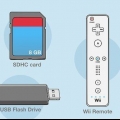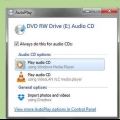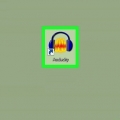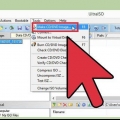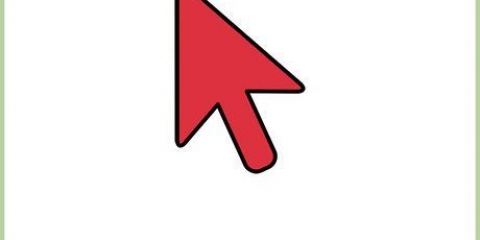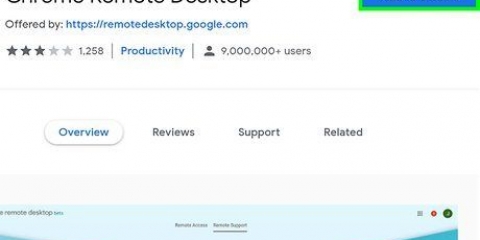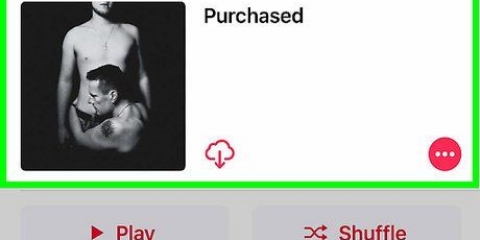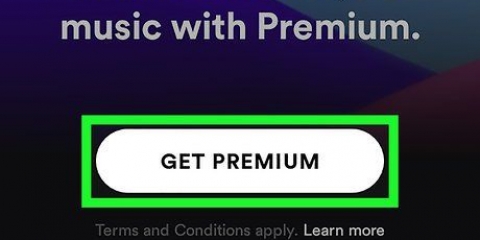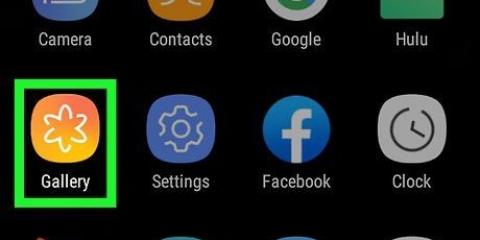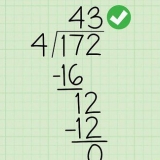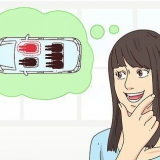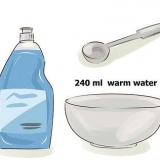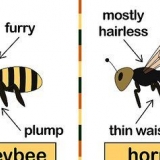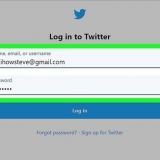Det kan ta ett tag att skanna större spellistor. När din spellista har konverterats till en YouTube-spellista är du redo att installera nödvändig programvara för att ladda ner videor och konvertera dem till MP3. Installationsproceduren är inte densamma för Windows och Mac. 




 kontrollera om du kör en 32-bitars eller 64-bitarsversion av Windows.
kontrollera om du kör en 32-bitars eller 64-bitarsversion av Windows.















 ">">
">">
Rippa mp3-filer från spotify
Den här artikeln kommer att lära dig hur du laddar ner musik du gillar från Spotify genom att konvertera spellistor från Spotify till spellistor från YouTube och sedan ladda ner och konvertera dessa YouTube-videor till MP3-filer. Musikfiler kan inte rippas direkt från Spotify, så du måste närma dig detta på ett annat sätt.
Steg
Del 1 av 4: Använd Soundiiz för att konvertera din spellista

2. Gå tillSoundiiz .s hemsida. Soundiiz är en tjänst som låter dig överföra din spellista från en streamingtjänst till en annan.

3. Klicka på knappen Registrera dig. Du måste skapa ett gratiskonto för att använda denna spellistatjänst.

5. Klicka på Spotify-knappen i Soundiiz online-appen. Du hittar den i menyn till vänster.

6. Klicka på Anslut.

8. Klicka på OK för att bekräfta. Ditt Spotify-konto är nu länkat till Soundiiz.

9. Klicka på YouTube-knappen i Soundiiz. Genom att ansluta till YouTube kan Soundiiz skicka den nya spellistan till din YouTube-kanal.

11. Välj ditt Google-konto eller logga in. Du behöver en YouTube-kanal kopplad till ditt Google-konto. Den här kanalen skapas automatiskt när du loggar in på YouTube med ett Google-konto.

12. Hitta dina spellistor. Du kommer att se alla spellistor från dina länkade konton i huvudramen på Soundiiz webbplats. Hitta spellistan från Spotify som du vill konvertera.

14. Klicka på YouTube i avsnittet Målplattform. Detta kommer att få Soundiiz att skapa en ny spellista med samma låtar på YouTube.

15. Klicka på Spara konfiguration. Detta öppnar en låtlista för spellistan.

17. Vänta på att Soundiiz länkar din spellista från Spotify till YouTube-videor. Soundiiz hittar exakta matchningar och varje match läggs till i den nya spellistan på YouTube. Låtar som inte kan länkas visas inte på YouTube.
Del 2 av 4: Installera Youtube-dl (Windows)

1. Gå tillyoutube-dl. webbplats. Youtube-dl är ett kommandoradsprogram med öppen källkod som låter dig ladda ner YouTube-videor och spellistor. Det är inte det mest intuitiva programmet, men det är gratis och innehåller inga virus, skadlig kod eller andra oönskade program. Det är utvecklat och uppdaterat av volontärer och ingen tjänar på det.

3. Öppna mappen Användare. Detta är hemmappen för ditt användarkonto i Windows och den innehåller dina dokument, foton, nedladdningar och andra mediemappar. Standardplatsen är C:UsersAnvändarnamn.

4. Kopiera filen youtube-dl.exe till användarmappen. Detta gör att du kan starta ett program från kommandotolken utan att behöva redigera kataloger.

6. Klicka på Windows-logotypen. Du hittar detta i avsnittet "Fler nedladdningsalternativ".

7. Klicka på knappen Windows Builds.
 kontrollera om du kör en 32-bitars eller 64-bitarsversion av Windows.
kontrollera om du kör en 32-bitars eller 64-bitarsversion av Windows.
9. Öppna ZIP-filen efter att den har laddats ner. Detta finns vanligtvis längst ned i webbläsaren eller i mappen Nedladdningar när nedladdningen är klar.

10. Dubbelklicka på mappen ffmpeg-###. Det fullständiga mappnamnet kommer att variera beroende på vilken version av FFmpeg du laddade ner.

12. Välj de tre exe-filerna och dra dem till din användarmapp. De ska hamna på samma plats som youtube-dl .-filen.ex.

13. Tryck⊞ vinna+R och typ cmd för att öppna kommandotolken. Youtube-dl är nu installerat och redo att användas från kommandotolken.
Del 3 av 4: Installera Youtube-dl (Mac)

2. Klicka på alternativet Applications.

3. Öppna terminalen i mappen Applications.

5. Ange ditt användarlösenord när du uppmanas. Beroende på dina säkerhetsinställningar kan du bli ombedd att ange ditt lösenord innan du fortsätter.

6. Ange kommandot för att installera youtube-dl. Nu när Homebrew är installerat kan du använda programmet för att ladda ner och installera youtube-dl:
typ brew installera youtube-dl och tryck ⏎ Återgå.

1. Öppna YouTube i din webbläsare. Du behöver webbadressen till spellistan du vill ladda ner med youtube-dl.

2. Logga in på ditt YouTube-konto. Se till att du är inloggad med samma konto som kontot kopplat till Soundiiz.

4. Markera spellistans URL. Se till att hela adressen är markerad i adressfältet.

5. Kopiera den markerade adressen. Tryck Ctrl+C eller ⌘ cmd+C eller högerklicka på den markerade adressen och klicka på "Kopiera".

7. Skriv kommandot youtube-dl och klistra in adressen. Ange följande kommando och ersätt spellista Adress genom den inklistrade webbadressen till din spellista:

8. typ youtube-dl --extract-audio --ljudformat mp3 spellista Adress

10. Vänta medan youtube-dl laddar ner och bearbetar låtarna. Detta kan ta ett tag om spellistan är mycket lång eller om du har en långsam anslutning. Youtube-dl kommer att ladda ner varje video i spellistan och sedan konvertera den till mp3-format så att du kan spela upp filerna med vilken ljudspelare som helst.

11. Avbryt nedladdningen genom att trycka påCtrl+C eller ⌘ cmd+C att trycka.

"Rippa mp3-filer från spotify"
Оцените, пожалуйста статью